Ανακτήστε τα χαμένα / διαγραμμένα δεδομένα από υπολογιστή, σκληρό δίσκο, μονάδα flash, κάρτα μνήμης, ψηφιακή φωτογραφική μηχανή και πολλά άλλα.
Εξαιρετικοί αξιόπιστοι τρόποι εγκατάστασης και ανάκτησης δεδομένων RAID 1
 Ενημερώθηκε από Λίζα Οου / 06 Δεκεμβρίου 2022 16:30
Ενημερώθηκε από Λίζα Οου / 06 Δεκεμβρίου 2022 16:30Η απώλεια αρχείων είναι ένα από τα κοινά προβλήματα με τους σκληρούς δίσκους. Άλλα άτομα χρησιμοποιούν άλλη τεχνική εκτός από τη δημιουργία αντιγράφων ασφαλείας των δεδομένων τους. Ένας περιττός πίνακας ανεξάρτητων δίσκων (RAID) είναι ένας από αυτούς. Εάν θέλετε να χρησιμοποιήσετε αυτήν την τεχνική, θα χρειαστείτε περισσότερους από έναν σκληρούς δίσκους. Είναι ένας τρόπος αποθήκευσης των δεδομένων σας από πολλούς σκληρούς δίσκους.
Για παράδειγμα, έχετε πολλά δεδομένα στη συσκευή σας. Θα έχετε ένα αντίγραφό τους και στους δύο σκληρούς σας δίσκους. Εν ολίγοις, το RAID αντικατοπτρίζει τα δεδομένα σας, έτσι ώστε μόλις αλλοιωθούν, να έχετε ακόμα ένα αντίγραφό τους. Για να χρησιμοποιήσετε αυτήν την τεχνική, πρέπει να την ρυθμίσετε στη συσκευή σας. Διαβάζοντας αυτό το άρθρο, θα μάθετε επίσης τη διαδικασία ανάκτησης RAID 1 χρησιμοποιώντας το FoneLab Data Retriever, εάν λείπουν δεδομένα.
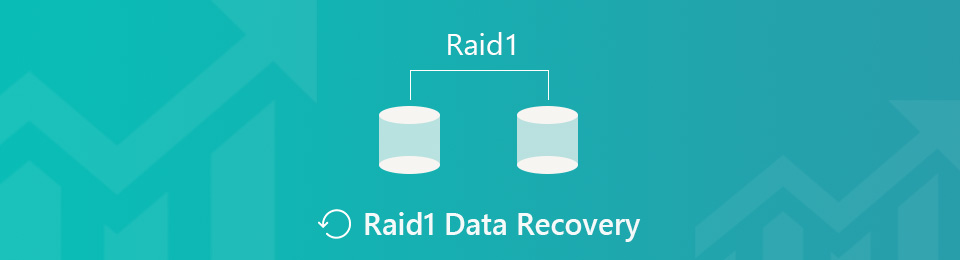

Λίστα οδηγών
Μέρος 1. Πώς να ρυθμίσετε το RAID Backup στα Windows
Το RAID έχει πολλά επίπεδα που μπορείτε να χρησιμοποιήσετε για τους σκληρούς σας δίσκους. Κάθε είδος έχει τα δυνατά και τα αδύνατα σημεία του. Το RAID 1 είναι γνωστό για τον πλεονασμό των δεδομένων που είναι αποθηκευμένα σε αυτό. Ένα από τα πλεονεκτήματά του είναι ότι μπορεί να διαβάσει τις λειτουργίες στον υπολογιστή σας πιο γρήγορα. Σημαίνει ότι η συσκευή σας θα λειτουργεί ομαλά. Ωστόσο, απαιτεί περισσότερους από έναν σκληρούς δίσκους για να λειτουργήσει.
Σε αυτήν την περίπτωση, τα δεδομένα στην πρώτη μονάδα δίσκου θα αντιγραφούν στη δεύτερη μονάδα δίσκου. Θα χρειαστείτε περισσότερο χώρο αποθήκευσης από τον πρώτο. Για να χρησιμοποιήσετε αυτήν την τεχνική, πρέπει να ρυθμίσετε την πρώτη μονάδα δίσκου στον υπολογιστή σας. Τα βήματα θα είναι δύσκολα, αλλά αυτό το άρθρο θα σας βοηθήσει να τα ολοκληρώσετε.
Βήμα 1Τοποθετήστε τον σκληρό δίσκο που θα χρησιμοποιήσετε στον υπολογιστή σας. Για μια στιγμή, η συσκευή θα διαβάσει τα δεδομένα στις μονάδες δίσκου.
Σημείωση: Για να αποφύγετε την απώλεια των αρχείων σας, πρέπει να δημιουργήσετε αντίγραφα ασφαλείας για όλα τα απαραίτητα. Κατά τη διαδικασία, υπάρχει μια τάση να χάσετε μερικά από τα αρχεία.
Βήμα 2Στη γραμμή αναζήτησης των Windows, πληκτρολογήστε Διαχείριση αποθηκευτικών χώρων, στη συνέχεια εκκινήστε το. Θα υπάρχει ένα αναδυόμενο παράθυρο στην οθόνη για επιλογές. Κάντε κλικ στο Επιλέξτε Δημιουργία νέας πισίνας και χώρου αποθήκευσης, μετά σημειώστε το Ναι κουμπί. Η συσκευή θα σας δείξει τις μονάδες δίσκου και θα ελέγξει τις δύο που θα χρησιμοποιήσετε.
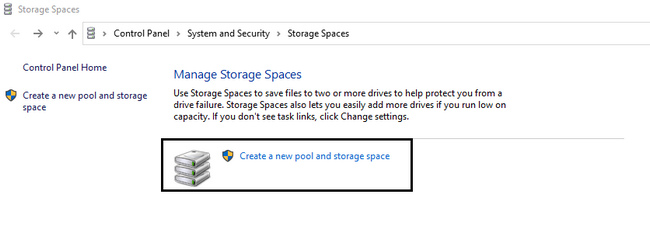
Βήμα 3Κάντε κλικ στο Δημιουργία πισίνας κουμπί στο κάτω μέρος. Περιμένετε μερικά δευτερόλεπτα μέχρι να είναι έτοιμες οι μονάδες δίσκου. Ψάξτε για το Όνομα και μετονομάστε τη μονάδα δίσκου της συσκευής ανάλογα με τις προτιμήσεις σας. Ρύθμιση του Γράμμα οδήγησης και την Σύστημα αρχείων κάτω από αυτό.
Βήμα 4Στο Τύπος ανθεκτικότητας τμήμα, επιλέξτε Δύο Mirroring επειδή θέλετε την τεχνική RAID 1. Για να δημιουργήσετε το pool, μπορείτε τώρα να κάνετε κλικ Δημιουργία χώρου αποθήκευσης στο κάτω μέρος του. Θα χρειαστούν μερικά λεπτά για την επεξεργασία της μορφής. Τώρα, μπορείτε να ελέγξετε τις μονάδες δίσκου στον υπολογιστή σας.
Τι γίνεται αν χάσετε τα δεδομένα σας μετά από αυτό; Προχώρα.
Μέρος 2. Πώς να ανακτήσετε δεδομένα RAID 1 με το FoneLab Data Retriever
Η επιλογή του καλύτερου λογισμικού ανάκτησης δεδομένων σε αυτό το θέμα είναι απαραίτητη. Θα χρειαστείτε ένα αξιόπιστο εργαλείο για να ανακτήσετε τα χαμένα δεδομένα σας RAID 1. Σε αυτή την περίπτωση, μπορείτε να εμπιστευτείτε FoneLab Data Retriever για τα δεδομένα σας. Αυτό το εργαλείο διασφαλίζει την ασφάλεια των δεδομένων σας. Εάν διαγράψετε κατά λάθος ορισμένα από τα δεδομένα σας, εξακολουθείτε να είναι δυνατή η ανάκτησή τους. Αυτό το εργαλείο μπορεί ακόμα να σας βοηθήσει με την ανάκτηση RAID 1, επειδή είναι ένα από τα σενάρια με δυνατότητα ανάκτησης που υποστηρίζει. Σίγουρα μπορεί να επιστρέψει τα δεδομένα σας. Αυτό συμβαίνει επειδή ο σκληρός δίσκος και οι αφαιρούμενες μονάδες αποτελούν μέρος των υποστηριζόμενων συσκευών αυτού του εργαλείου.
FoneLab Data Retriever - ανακτήστε τα χαμένα / διαγραμμένα δεδομένα από τον υπολογιστή, το σκληρό δίσκο, τη μονάδα flash, την κάρτα μνήμης, την ψηφιακή φωτογραφική μηχανή και πολλά άλλα.
- Ανακτήστε εύκολα φωτογραφίες, βίντεο, έγγραφα και περισσότερα δεδομένα.
- Προεπισκόπηση δεδομένων πριν από την ανάκτηση.
Βήμα 1Για να ανακτήσετε δεδομένα RAID 1, κάντε κλικ στο Δωρεάν κατέβασμα κουμπί για να χρησιμοποιήσετε το εργαλείο. Η συσκευή θα κατεβάσει το εργαλείο και μετά θα περιμένει δευτερόλεπτα. Κάντε το WinRAR εγκαταστήστε το και εκκινήστε το λογισμικό. Το πιο σημαντικό, εκτελέστε το στη συσκευή σας.
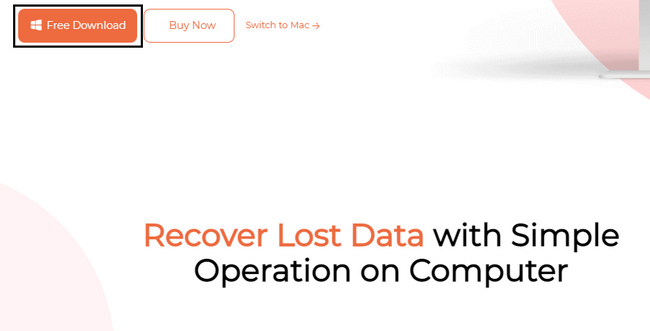
Βήμα 2Πρέπει να γνωρίζετε πού βρίσκονται τα δεδομένα RAID 1 που θέλετε να ανακτήσετε στη συσκευή σας. Το εργαλείο θα σας ζητήσει να επιλέξετε το Hard Drive θέλετε να σαρώσετε. Στο επάνω μέρος του εργαλείου, επιλέξτε τους τύπους δεδομένων που πρέπει να ανακτήσετε στο επάνω μέρος του εργαλείου, όπως μηνύματα ηλεκτρονικού ταχυδρομείου, έγγραφα και άλλα. Εάν είστε έτοιμοι να αναζητήσετε τα δεδομένα σας, κάντε κλικ στο σάρωση κουμπί. Περιμένετε να ολοκληρωθεί η διαδικασία σάρωσης πριν συνεχίσετε.
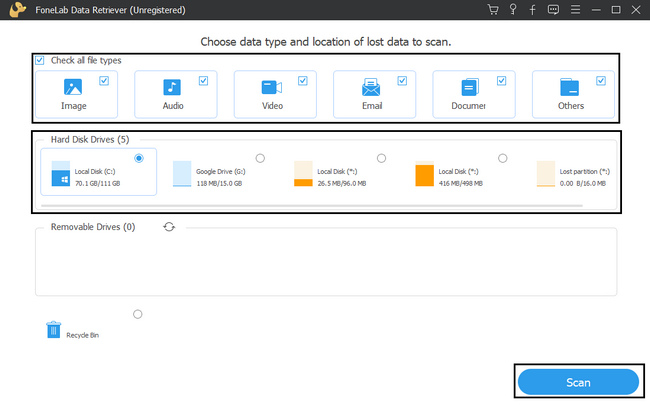
Βήμα 3Το εργαλείο θα μεταβεί στην ενότητα ανάκτησης στη συνέχεια. Εάν τα χαμένα δεδομένα RAID 1 που θέλετε να ανακτήσετε δεν εμφανίζονται, μπορείτε να κάνετε κλικ στο Βαθιά σάρωση κουμπί στο επάνω μέρος του εργαλείου. Ο χρόνος που θα καταναλώσει θα αξίζει τον κόπο γιατί θα σας δώσει περισσότερα αποτελέσματα.
Σημείωση: Εάν γνωρίζετε την ακριβή ημερομηνία και ώρα των δεδομένων σας RAID 1, κάντε κλικ στο κουμπί Φίλτρο. Η χρήση αυτής της δυνατότητας θα σας επιτρέψει να βρείτε τα δεδομένα πιο γρήγορα. Συμπληρώστε τις απαραίτητες πληροφορίες και μετά κάντε κλικ στο κουμπί Εφαρμογή έτσι ώστε το εργαλείο να εντοπίσει αυτά τα αρχεία.fonelab-data-retriever-recover-raid-filter-deepscan-button.jpg
Βήμα 4Στην αριστερή πλευρά του εργαλείου, θα δείτε τα αρχεία με τις ποσότητες τους. Επιλέξτε τους φακέλους για τα δεδομένα RAID 1 που θέλετε να επαναφέρετε. Στη δεξιά πλευρά του λογισμικού, επιλέξτε τα δεδομένα ελέγχοντας τα πλαίσια τους.
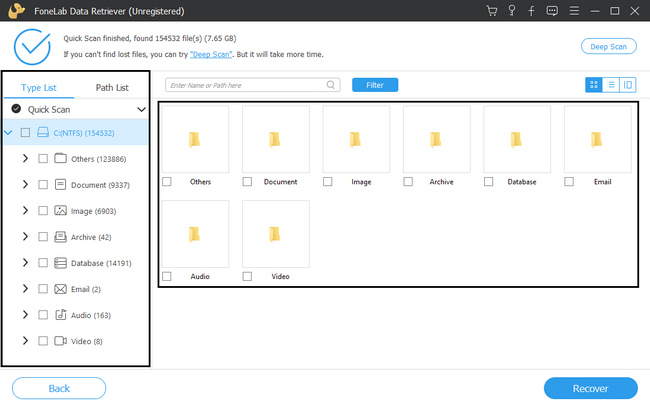
Βήμα 5Όταν τα αρχεία είναι έτοιμα για επεξεργασία, κάντε κλικ στο Ανάκτηση κουμπί. Περιμένετε για τη διαδικασία μόνο για λίγα δευτερόλεπτα. Μετά τη διαδικασία, το εργαλείο σας διαβεβαιώνει ότι θα επιστρέψει τα δεδομένα RAID 1 που ανακτάτε.
Σημείωση: Εάν πιστεύετε ότι ξεχάσατε κάτι στα προηγούμενα βήματα, κάντε κλικ στο Πίσω κουμπί. Θα σας βοηθήσει να αποφύγετε την επανάληψη των βημάτων από την αρχή πριν κάνετε κλικ στο κουμπί Ανάκτηση.
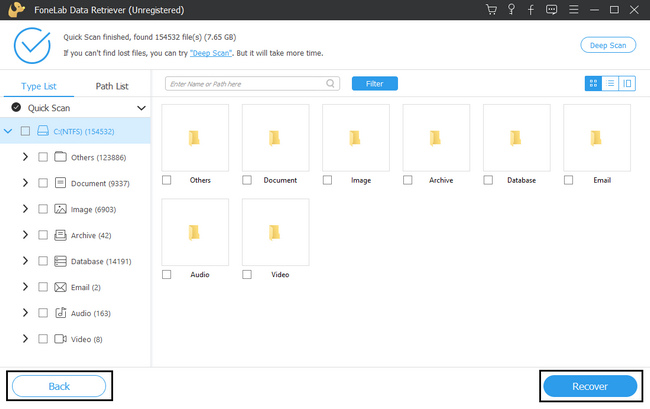
FoneLab Data Retriever - ανακτήστε τα χαμένα / διαγραμμένα δεδομένα από τον υπολογιστή, το σκληρό δίσκο, τη μονάδα flash, την κάρτα μνήμης, την ψηφιακή φωτογραφική μηχανή και πολλά άλλα.
- Ανακτήστε εύκολα φωτογραφίες, βίντεο, έγγραφα και περισσότερα δεδομένα.
- Προεπισκόπηση δεδομένων πριν από την ανάκτηση.
Μέρος 3. Συχνές ερωτήσεις για τη ρύθμιση και την ανάκτηση δεδομένων RAID 1
1. Πόσος χρόνος χρειάζεται για την ανάκτηση μιας συστοιχίας RAID;
Δεν θα χρειαστεί πολύς χρόνος, ανάλογα με τη διαδικασία σάρωσης. Δέκα λεπτά είναι ο μέγιστος χρόνος για αυτή τη διαδικασία.
2. Ποιο επίπεδο RAID προσφέρει την καλύτερη απόδοση;
Μεταξύ των διαφορετικών επιπέδων RAID, το RAID 1 έχει την καλύτερη απόδοση. Μπορεί να δημιουργήσει ένα αντίγραφο στα δεδομένα σας και στη συνέχεια να το εκτελέσει ομαλά. Ωστόσο, χρειάζεστε περισσότερο χώρο αποθήκευσης στη δεύτερη μονάδα δίσκου. Είναι επειδή όλα τα δεδομένα θα καταναλώσουν διπλάσιο αποθηκευτικό χώρο από το πρώτο.
3. Λειτουργεί το λογισμικό ανάκτησης δεδομένων;
Απολύτως ναι! Υπάρχουν πολλά αξιόπιστα εργαλεία ανάκτησης δεδομένων και το FoneLab Data Retriever μπορεί να το αποδείξει αυτό. Διαθέτει χαρακτηριστικά για οποιοδήποτε σενάριο με δυνατότητα ανάκτησης αντιμετωπίζετε. Αν θέλετε να απολαύσετε αυτές τις δυνατότητες, μπορείτε να τις κατεβάσετε τώρα!
Ενδέχεται να χάσετε ορισμένα από τα αρχεία σας όταν ρυθμίζετε τη μονάδα δίσκου χρησιμοποιώντας την τεχνική RAID 1. Ωστόσο, FoneLab Data Retriever είναι η καλύτερη επιλογή αν συμβεί αυτό. Είναι το κορυφαίο εργαλείο για την ανάκτηση δεδομένων σε κάθε περίσταση. Έχει απλά βήματα, σε αντίθεση με άλλα. Θέλετε να μάθετε περισσότερα; Χρησιμοποιήστε το εργαλείο τώρα!
FoneLab Data Retriever - ανακτήστε τα χαμένα / διαγραμμένα δεδομένα από τον υπολογιστή, το σκληρό δίσκο, τη μονάδα flash, την κάρτα μνήμης, την ψηφιακή φωτογραφική μηχανή και πολλά άλλα.
- Ανακτήστε εύκολα φωτογραφίες, βίντεο, έγγραφα και περισσότερα δεδομένα.
- Προεπισκόπηση δεδομένων πριν από την ανάκτηση.
